Wie sieht so ein BIOS mit UEFI Secure Boot eigentlich aus?
Bei meinem Notebook ist nach 1,5 Jahren der CPU-Lüfter in die digitalen Jagdgründe eingegangen – allerdings 2 Jahre Garantie. Da Amazon das Gerät nicht mehr verfügbar hatte, gab man mir ohne mit der Wimper zu zucken das Geld zurück und ich habe ein anderes Gerät bestellt: Acer Aspire V3-571G (15,6 Zoll, Intel Core i7 3630QM, 2,2GHz, 8 GByte RAM, 750 GByte HDD, NVIDIA GT 640M)
Ich habe mich deswegen für einen Rechner mit Windows 8 entschieden, da ich ersten das mit dem UEFI Secure Boot sehen wollte und zweitens brauche ich es (zwar sehr selten, aber trotzdem).
Mein erster Schritt war natürlich ins BIOS und ich habe das Secure Boot einfach deaktiviert. Ich brauche den Unsinn nicht. Und in weniger als einer Minute ist das geschehen. Was ich ebenfalls gleich aktiviert habe ist, dass durch Drücken von F12 das Bootmedium festlegen kann. Ich probiere oftmals Live-Systeme auch auf dem Notebook aus und da ist das einfach angenehm.
Linux Mint 14 “Nadia” lässt sich darauf ohne große Probleme installieren, wobei ich mit GParted zunächst ein bisschen Platz schaffen musste und dem Windows 8 nur 50 GByte gelassen habe (wovon 33 GByte schon belegt sind!). Also die Installation ist gerade eben durchgelaufen, aber was ich bisher gesehen habe, funktioniert “out of the box”: Webcam, Bluetooth, WiFi.
Um mit NVIDIA Optimus umgehen zu können, habe ich die neuesten Treiber von NVIDIA eingespielt und dann Bumblebee verwendet. Das Ganze sah bei mir so aus:
- sudo add-apt-repository ppa:bumblebee/stable
- sudo add-apt-repository ppa: ubuntu-x-swat/s-updates
- sudo apt-get update
- sudo apt-get install bumblebee bumblebee-nvidia (das installiert den NVIDIA-Treiber gleich mit)
Das Installieren für ein Legacy BIOS ist definitv umständlicher geworden. Man muss auch eine Mini-Partition für GRUB anlegen (mindestens 1 MByte) und diese muss als BIOS Boot Partition ausgewiesen sein.
Nach der Installation wird kein Eintrag für Windows 8 gemacht – Dual-Boot ist also nicht so einfach möglich. Wie das genau geht, muss ich ebenfalls erstmal nachlesen. Wenn es mich komplett nervt, dann fliegt Windows 8 eben einfach komplett runter – auch wenn ich es in seltenen Fällen für diverse Artikel brauche – dann gibt es eben keine Artikel mehr, die Windows beinhalten. Mich macht das Gezeter von Microsoft mit dem dämlichen UEFI Secure Boot gerade schon wieder so sauer. Zumindest lässt sich das Acer recht einfach umstellen, damit man Linux installieren kann – und das ist der Hauptpunkt – auch wenn ich mit dem Gerät eine Microsoft-Steuer gezahlt habe – shit happens.
Ich kann Windows 8 hingegen starten, wenn ich im BIOS UEFI Secure Boot wieder aktiviere. Für die zwei Mal im Jahr, wo ich es brauche ist es verschmerzbar.
Noch ein paar Dinge, die mir aufgefallen sind. Die Kiste ist wirklich schnell mit Linux. Das macht echt Spaß. Die Startzeiten von Linux Mint 13 und Windows 8 sind in etwa gleich. Also das zu messen wäre in meinen Augen Erbsenzählerei.
Mit der Oberfläche von Windows 8 werde ich überhaupt nicht warm auf einem Nicht-Touch-Gerät (ob auf einem Touch – ich weiß es nicht). Acer hat einige Applikationen vorinstalliert und somit ist die Breite der Metro-Oberfläche schon recht unübersichtlich. Benutzt man das Touchpad um rechts rüberzukommen, starten sich immer wieder Applikationen, weil das Touchpad beim Absetzen (irgendwann ist man einfach ganz rechts) einen Klick gesendet hat. Sehr verwirrend ist auch das Hin- und Hergehoppse zwischen den Kästchen und der “alten” Windows-Oberfläche. Das ist in meinen Augen absolut inkonsistent und nervt. Über Geschmack lässt sich aber bekanntlich nicht streiten und über das Betriebssystem auch nicht 🙂
Ich verwende seit vielen Jahren Notebooks von Acer und die Hardware hat bisher immer sehr gut mit Linux zusammengearbeitet. Das ist auch hier wieder der Fall und deswegen stufe ich das Acer Aspire V3-571G als Linux-freundlich ein.

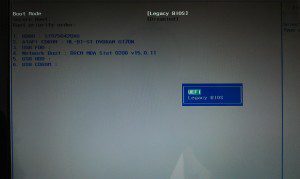
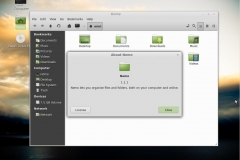























Guter Artikel, suche auch zur Zeit ein neues Notebook für meine Freundin. Wie nervig ist denn das glossy Display? Das dualboot nicht einfach so funktioniert ist schon sehr nervig.
Das Glossy-Display geht ... allerdings habe ich den Rechner noch an einem zweiten Bildschirm angeschlossen und mein Raum ist etwas abgedunkelt ... die Kiste ist für mich mehr ein stationärer Rechner, den man im Notfall auch mal mitnehmen kann.
Hai...
ich habe auch ein Acer Notebook (Aspire Ethos) mit den ich sehr zufrieden bin. Läuft astrein unter Ubuntu 12.10 mit Gnome Shell. Alles funzt.
Acer kann ich also auch für Linux sehr empfehlen.
Gruß
Volker
Hallo Volker: weisst Du wie auf ACER Netbook das UEFI-Menu abgeklemmt/gestartet wird, welche Tasten beim Systemstart?
[...] stolperte ich in einem Artikel über eine schier unglaubliche Zahl: Dreiunddreißig Gigabyte Festplattenplatz waren auf einem neuen Laptop schon von Windows 8 belegt! Ich interessiere mich ja auch für das Thema UEFI/SecureBoot, weil es mich in der Zukunft wohl [...]
[...] [...]
Hi. Danke für den Bericht.
Funktionieren bei dir auch hdmi und vga out?
Und vielleicht weiß noch jemand, wie es bei den Aspire Modellen mit GT630M und i7 aussieht, also, ob dort auch beide Ausgänge funktionieren.
Bei den Optimus Dingern scheint es ein Glücksspiel, welcher Ausgang mit welcher Karte verbunden ist.